スレッド化されたコメント
スレッド化されたコメント
MS Excel 365 には、スレッド化されたコメントを追加する機能があります。これらのコメントは会話として機能し、ディスカッションに使用できます。コメントには、スレッド化された会話を可能にする返信ボックスが付属しています。古いコメントは、Excel 365 ではメモと呼ばれます。下のスクリーンショットは、Excel で開いたときにスレッド化されたコメントがどのように表示されるかを示しています。
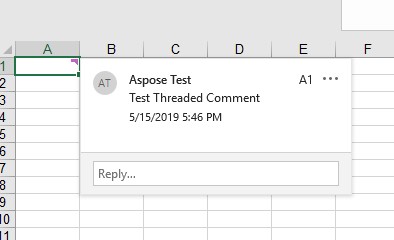
古いバージョンの Excel では、スレッド化されたコメントはこのように表示されます。以下の画像はサンプルファイルをExcel 2016で開いて撮影したものです。
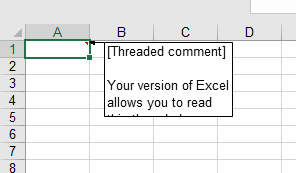
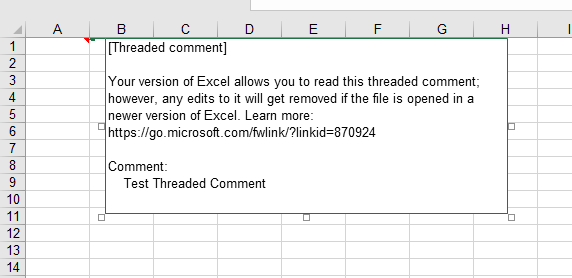
Aspose.Cells は、スレッド化されたコメントを管理する機能も提供します。
スレッド化されたコメントを追加
Excel でスレッド化されたコメントを追加する
Excel 365 でスレッド化されたコメントを追加するには、次の手順に従います。
- 方法 1
- クリックレビュータブ
- クリック新しいコメントボタン これにより、アクティブ セルにコメントを入力するためのダイアログが開きます。
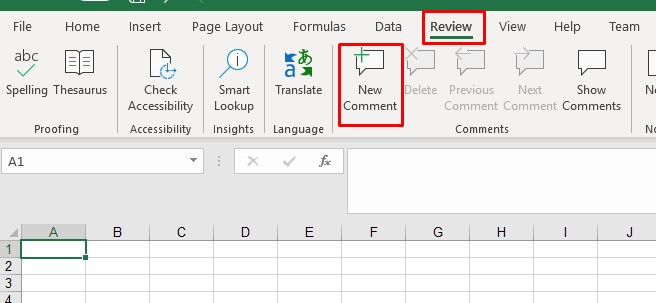
- 方法 2
- コメントを挿入するセルを右クリックします。
- クリック新しいコメントオプション。 これにより、アクティブ セルにコメントを入力するためのダイアログが開きます。
Aspose.Cells を使用してスレッド コメントを追加
Aspose.Cells提供Comments.AddThreadedComment スレッド化されたコメントを追加するメソッド。Comments.AddThreadedComment メソッドは、次の 3 つのパラメーターを受け入れます。
- Cell 名前: コメントが挿入されるセルの名前。
- コメント テキスト: コメントのテキスト。
- スレッドコメント作成者コメントの作成者
次のコード サンプルは、Comments.AddThreadedComment メソッドを使用して、スレッド化されたコメントをセル A1 に追加します。をご覧ください出力エクセルファイル参照用のコードによって生成されます。
サンプルコード
スレッド化されたコメントを読む
Excel でスレッド化されたコメントを読む
Excel でスレッド化されたコメントを読むには、コメントを含むセルの上にマウスを置くだけで、コメントが表示されます。コメント ビューは、次の図のビューのようになります。
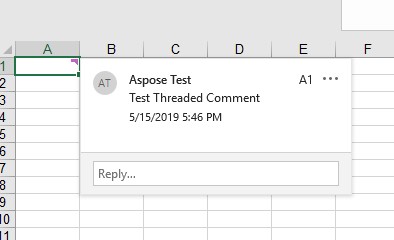
Aspose.Cells を使用してスレッド化されたコメントを読む
Aspose.Cells提供Comments.GetThreadedComments メソッドを使用して、指定された列のスレッド化されたコメントを取得します。[Comments.GetThreadedComments](https://reference.aspose.com/cells/java/com.aspose.cells/commentcollection#getThreadedComments(java.lang.String)メソッドは、列名をパラメーターとして受け入れ、スレッドコメントコレクション.を繰り返すことができますスレッドコメントコレクションコメントを表示します。
次の例は、列 A1 からコメントを読み取る方法を示しています。サンプル Excel ファイル.コードによって生成されたコンソール出力を参照してください。
サンプルコード
コンソール出力
コメント: スレッド化されたコメントのテスト
作者: Aspose テスト
スレッド化されたコメントの作成時間を読み取る
Aspose.Cells提供Comments.GetThreadedComments メソッドを使用して、指定された列のスレッド化されたコメントを取得します。[Comments.GetThreadedComments](https://reference.aspose.com/cells/java/com.aspose.cells/commentcollection#getThreadedComments(java.lang.String)メソッドは、列名をパラメーターとして受け入れ、スレッドコメントコレクション.を繰り返すことができますスレッドコメントコレクションを使用します。ThreadedComment.CreatedTime財産。
次の例は、サンプル Excel ファイル.コードによって生成されたコンソール出力を参照してください。
サンプルコード
コンソール出力
コメント: スレッド化されたコメントのテスト
作者: Aspose テスト
作成時間: 2019-05-15T12:46:23
スレッド化されたコメントの編集
スレッド化されたコメントを Excel で編集する
Excel でスレッド化されたコメントを編集するには、編集次の画像に示すように、コメントにリンクします。
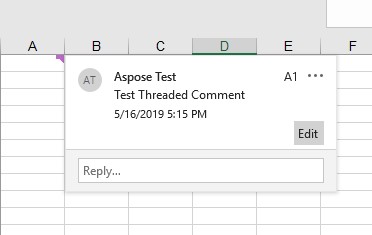
Aspose.Cells を使用してスレッド コメントを編集
Aspose.Cells提供Comments.GetThreadedComments メソッドを使用して、指定された列のスレッド化されたコメントを取得します。[Comments.GetThreadedComments](https://reference.aspose.com/cells/java/com.aspose.cells/commentcollection#getThreadedComments(java.lang.String)メソッドは、列名をパラメーターとして受け入れ、スレッドコメントコレクション.で必要なコメントを更新できます。スレッドコメントコレクションブックを保存します。
次の例は、列 A1 の最初のスレッド化されたコメントを編集する方法を示しています。サンプル Excel ファイル.をご覧ください出力エクセルファイル参照用に更新されたコメントを示すコードによって生成されます。
サンプルコード
スレッド化されたコメントを削除
Excel でスレッド化されたコメントを削除する
Excel でスレッド化されたコメントを削除するには、コメントを含むセルを右クリックし、コメントを削除次の図に示すようにオプションを選択します。
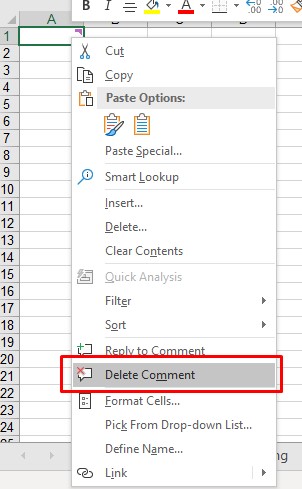
Aspose.Cells を使用してスレッド化されたコメントを削除します
Aspose.Cells提供Comments.RemoveAt メソッドを使用して、指定された列のコメントを削除します。Comments.RemoveAt メソッドは、列名をパラメーターとして受け入れ、その列のコメントを削除します。
次の例は、列 A1 をロードしてコメントを削除する方法を示しています。サンプル Excel ファイル.をご覧ください出力エクセルファイル参照用のコードによって生成されます。